《SolidWorks 2010中文版从入门到精通》详细地介绍了工业领域的三维设计软件SolidWorks 2010简体中文版的基本功能。全书共分3篇,12章。入门篇包含读者入门必学的相关章节,其中第1章介绍了SolidWorks 2010最新的界面环境和一些基础设置与操作;第2章告诉读者如何创建各种操作常用的基准;第3、4章介绍草图的创建,这两章也是入门篇中最重要的两章。
提高篇包含读者进一步提高的相关章节。第5章介绍了各种基础特征与工程特征的用法,如拉伸、旋转、放样、扫描、抽壳等特征,这一章是创建零件必须学会的内容;第6章讲述了在现有特征上进行编辑操作,将现有的特征编辑修整至符合设计要求,如对特征进行变形、组合等操作;第7章介绍了拉伸、旋转、放样、扫描等曲面的特征;第8章介绍了如何将各种曲面编辑修整达到设计要求的状态,如修剪、圆角、等距等曲面编辑操作。
高级篇包含读者在实际工作中常用的相关模块。第9章介绍了如何应用SolidWorks 2010创建钣金零件;第10章讲述了在SolidWorks 2010中如何进行装配设计;第11章讲解了在SolidWorks 2010中如何进行模具设计;第12章主要介绍在SolidWorks 2010中如何创建各种工程视图。
《SolidWorks 2010中文版从入门到精通》选用了大量实例,叙述清晰,由浅入深,适合初学者学习SolidWorks软件,也适合其他想学习SolidWorks 2010简体中文版的使用方法与建模技巧的读者学习用书。
展开

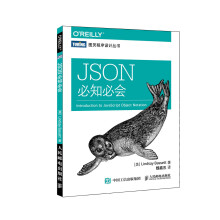

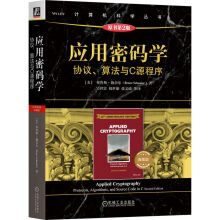






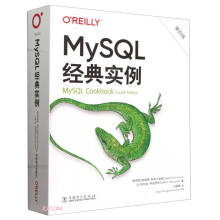
——中国软件行业协会教育与培训委员会 秘书长 邱钦伦
这套书根据读者的学习习惯,以循序渐进的方式,从最简单的“Hello,word”程序写起,逐步深化、细化,对每个知识点和技术要点都给予了翔实的示例及代码分析,这些示例代码不仅一针见血地指明了技术要点的本质,而且短小精炼,方便复制和试验。
——微软开发工具及平台事业部 产品经理 胡德民
现代计算机软件人才要求的是“丁”字型人才,要求横向掌握多门主流的编程语言,又需要同时至少对1~2门编程技术有深刻的认知。但往往学生的精力有限,很难在短期内完成“丁”字型人才的培养,所以我推荐这套丛书——它汇集了目前主流的编程知识,通过合理的结构和内容设计,让中国的学生通过这些书开始自己的IT软件之梦。
——Sun亚洲全球化中心 技术总监 刘杰
在我招聘程序员的时候,不问学历,一般先上机再面试。我认为实践比知识更重要,懂得如何运用知识比知道知识更重要。希望读者在学透此书的基础上,再在工作中汲取开发、管理经验,这样一定能够步入IT高薪一族或者在IT业中开创自己的一番事业。
——《程序员》杂志、CSDN著名技术专家 尹成
我一直想为广大师生推荐一套符合时代潮流的程序开发类图书。对于教师,它应该具备全面、概念讲解透彻和案例丰富(特别是大型案例)等特性,并配有PPT教案。对于学生,它应该具备零基础入门、可理解性强、可自学性强和可操作性强等特性。这套书做到了。
——郑州大学信息工程学院 副院长 周清雷
现在企业所招聘的都是有项目开发经验的程序员。目前刚毕业的大学生基本都没参与过项目开发,进入企业还需一段培训才能适应,这本书就能让你深入了解企业的项目开发流程。
——NEC信息系统(中国)有限公司开发部长 石少峥
目前中国的软件教育蓬勃发展,越来越多的人选择培训来提高自己的技能,这样能够快速融入到企业的软件开发中。这本书集结了培训教材结构合理、专业等特点,而且教学录像如同培训老师讲课,学起来更轻松。
——广东拓思软件科学园有限公司 副总经理 黄万民
这套书内容全面、知识结构安排合理、以实例驱动学习,更以项目实战来总结书中所讲内容,易学、易用,对于初学编程的读者来说,是不可多得的好书。
——领先的中文IT技术网站51CTO,com 技术总监 陈德勇
《从八门到精通》系列图书是编程图书中比较专业的辅导书,是读者朋友学好编程语言的工具,也是一把打开软件行业之门的钥匙,是编程类图书中的典范。
——西安863软件孵化器有限公司 总经理 楼文晓
这是一本值得推荐给软件行业和即将步八软件行业的数千万白领用户阅读的好书。透过软件行业可以看到金灿灿的明天,透过《从入门到精通》可以得到行业精通的技能。
——东忠集团 副总裁 李朝阳
写给初学者看的软件开发类书籍最大的挑战就是作者必须同时具有教育背景和技术背景,而该丛书的特色就是由一线软件专家提供优秀的经典案例,再由教育专家深入浅出地详细讲解,同时“源代码+讲解+视频”的立体模型弥补了传统书籍纯文字化的不足。因此,在华大锐志教育集团下的很多学员都将此丛书作为入门必备的自学书籍。
——华大锐志软件人才孵化基地技术总监(微软MVP)王豫翔